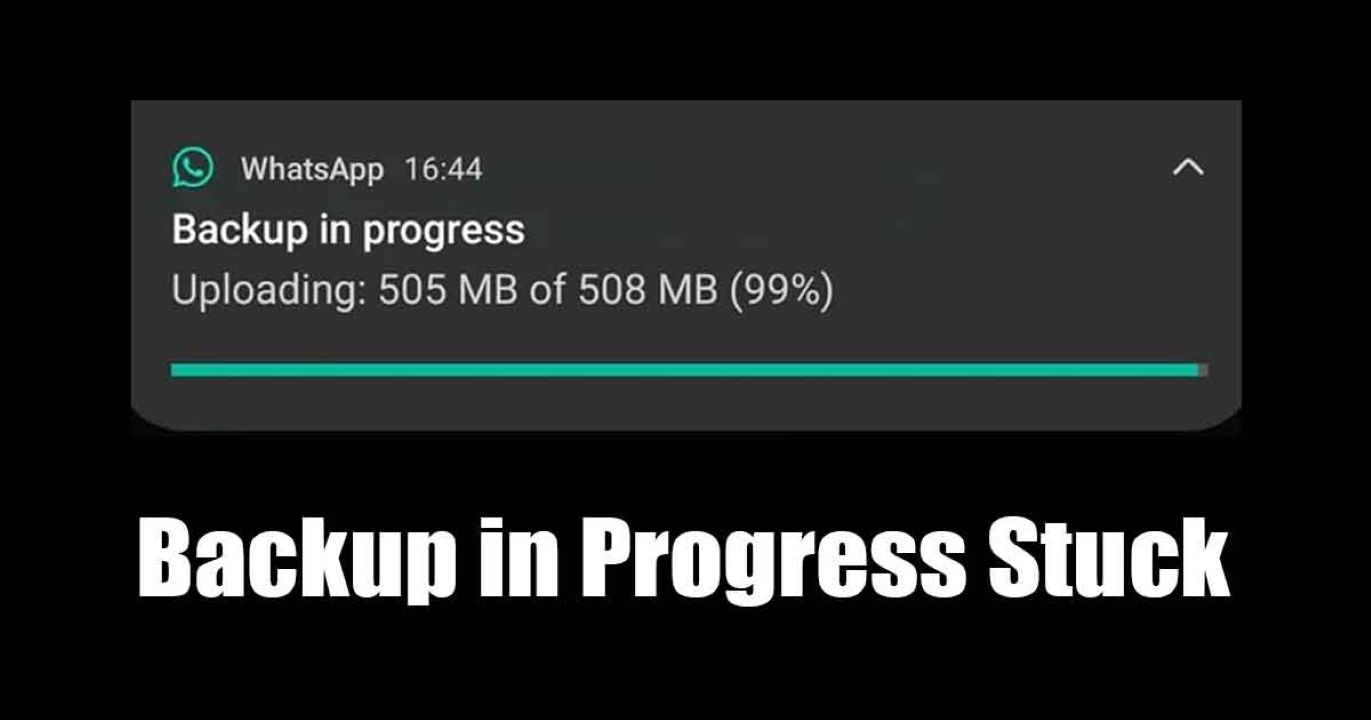WhatsApp-Backup bleibt im Gange: 9 schnelle Lösungen!
Das Problem, dass WhatsApp-Backups auf Android hängen bleiben oder zu lange dauern, ist nicht neu; Viele Benutzer waren in der Vergangenheit damit konfrontiert. Wenn Sie also neu bei WhatsApp sind und feststellen, dass die Sicherung auf Android zu lange dauert, lesen Sie diese Anleitung weiter. 📱💬
Warum bleibt das WhatsApp-Backup hängen?
Backups von WhatsApp kann aus verschiedenen Gründen stecken bleiben oder zu lange dauern. Beispielsweise kann ein Problem mit der Internetverbindung das Hochladen von Dateien oder Cache-Dateien verhindern. aus der App sie könnten beschädigt sein. ⚠️
Es ist auch möglich, dass das Konto Google Drive, wo das Backup hochgeladen wurde nicht über genügend Speicherplatz verfügen. Da der genaue Grund nicht bekannt ist, müssen Sie eine Reihe von Lösungsschritten durchführen von Problemen um das Problem zu lösen.
In diesem Artikel werden wir über einige der besten Möglichkeiten sprechen, das Problem zu lösen, dass WhatsApp-Backups hängen bleiben oder zu lange dauern Android-Smartphone. Stellen Sie sicher, dass Sie die Methoden einzeln befolgen. Fangen wir an! 🚀
1. Stellen Sie sicher, dass Sie über eine stabile Internetverbindung verfügen

Er Problem Das Hängenbleiben des WhatsApp-Backups hängt normalerweise mit einer instabilen Internetverbindung zusammen. Bevor Sie die folgenden Methoden ausprobieren, stellen Sie sicher, dass Ihr Mobiltelefon mit einer drahtlosen Verbindung verbunden ist. Internet stabil. 🌐
Wenn Sie nicht sicher sind, ob Ihre Verbindung stabil ist, besuchen Sie die Website fast.com. Alternativ können Sie versuchen, zwischen mobilen Daten oder zu wechseln WiFi-Netzwerk (wenn Sie beides haben). 📶
Wenn alles in Ordnung ist, starten Sie den Router oder die Datenverbindung neu Handys (was auch immer Sie verwenden). Sobald dies erledigt ist, öffnen Sie die WhatsApp-App und starten Sie den Kopiervorgang Sicherheit wieder.
2. Starten Sie Ihr Smartphone neu

Das Nächstbeste, was Sie tun können, um das Backup-Problem zu lösen Sicherheit Wenn WhatsApp hängen bleibt, starten Sie Ihr Smartphone neu. Ob Android oder iPhone, ein einfacher Neustart kann die Probleme lösen Die kompliziertesten Dinge auf Ihrem Telefon. 🔄
Neustart behebt Fehler, die eine Sicherung verhindern aus der WhatsApp-Anwendung wird korrekt verarbeitet. Wenn Sie eine Android, halten Sie die Einschalttaste gedrückt und wählen Sie „Neustart“.
3. Stellen Sie sicher, dass die Option „Kopieren mit mobilen Daten“ aktiviert ist
Wenn die Option zum Kopieren mit Daten Handys deaktiviert ist und Sie WhatsApp mit Ihren mobilen Daten verwenden, wird das Backup nicht hochgeladen. Die WhatsApp-App verfügt über eine Funktion namens „Make Sicherung mithilfe von Daten „Mobile“ ermöglicht die Datensicherung bei der Nutzung mobiler Daten. 📲
Wenn die Funktion deaktiviert ist, wird die Kopie nicht fortgesetzt. Daher müssen Sie sicherstellen, dass die Option „Kopieren mit Daten“ aktiviert ist. Handys ist in Ihrem WhatsApp-Konto aktiviert.
1. Ich habe das geöffnet WhatsApp-App in deinem Android-Gerät.
2. Berühren Sie dann das Profilfoto in der oberen rechten Ecke.
3. Tippen Sie im nächsten Bildschirm auf Chats.

4. Scrollen Sie auf dem Chats-Bildschirm nach unten und tippen Sie auf Chats-Backup.

5. Scrollen Sie nach unten und stellen Sie sicher, dass die Option ausgewählt ist Sicherung mithilfe von Daten Handys ist aktiviert.
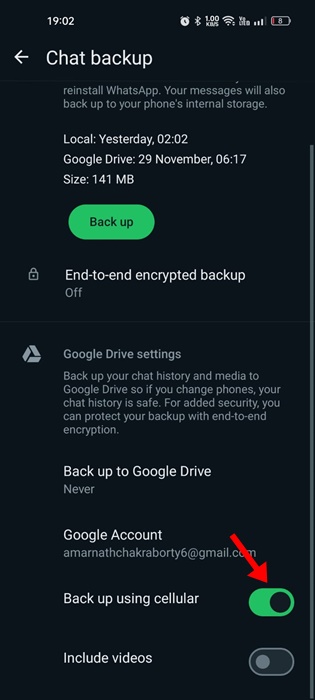
Sobald Sie die Funktion aktiviert haben, warten Sie einige Sekunden. Die Kopie von Die Sicherheit von WhatsApp sollte verbessert werden jetzt. 🚀
4. Ich habe Videos von der WhatsApp-Sicherung ausgeschlossen
Wenn die WhatsApp-App ungewöhnlich lange braucht, um das Backup abzuschließen, ist es wahrscheinlich, dass die Backup-Dateien Videos enthalten. Das Laden großer Videos dauert oft lange, was dazu führt, dass die WhatsApp-Sicherung hängen bleibt. Anschließend können Sie versuchen, die Videos aus der Sicherungsdatei auszuschließen. WhatsApp-Sicherheit zur Lösung des Problems. 🎥❌
1. Ich habe das geöffnet WhatsApp-App auf Ihrem Android oder iPhone.
2. Berühren Sie dann das Profilfoto in der oberen rechten Ecke.
3. Scrollen Sie auf dem Profilbildschirm nach unten und tippen Sie auf Chats.

4. Tippen Sie im Chats-Bildschirm auf Chats-Backup.

5. Scrollen Sie in Ihrem Chats-Backup nach unten und deaktivieren die Option Fügen Sie Videos hinzu.
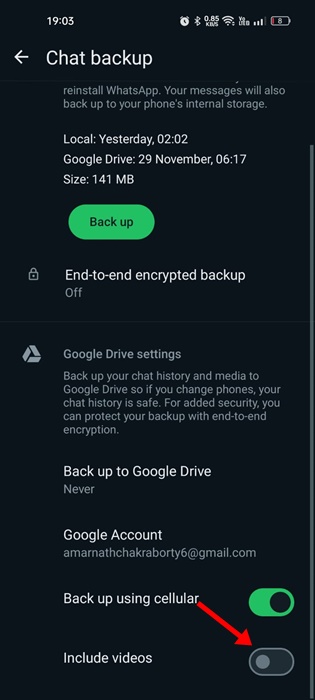
5. Erzwingen Sie das Stoppen der WhatsApp-App
Wenn Sie alle Methoden befolgt haben und nicht erfolgreich waren, wird empfohlen, das Beenden der WhatsApp-App zu erzwingen. Durch das Erzwingen des Stoppens werden alle mit der WhatsApp-App verbundenen Prozesse und Aufgaben im Hintergrund freigegeben. 🔒
Wenn Sie also das Stoppen der App erzwingen, öffnen Sie sie erneut und starten Sie die Sicherung erneut. Hier erklären wir, wie Sie das Stoppen der WhatsApp-App erzwingen können:
1. Drücken und halten WhatsApp-App-Symbol auf Ihrem Home-Bildschirm Android.
2. Tippen Sie im angezeigten Menü auf App-Informationen.

3. Tippen Sie im App-Info-Bildschirm auf die Schaltfläche Stopp erzwingen.
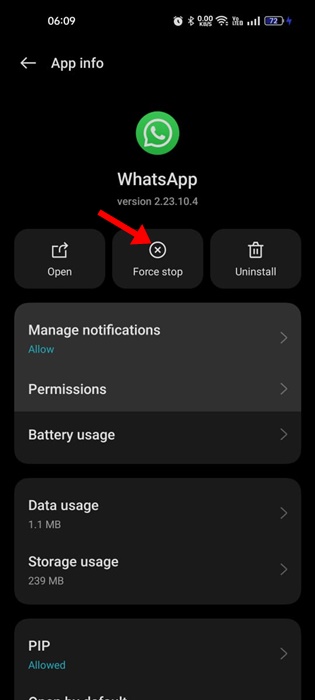
6. Aktualisieren Sie die WhatsApp-App
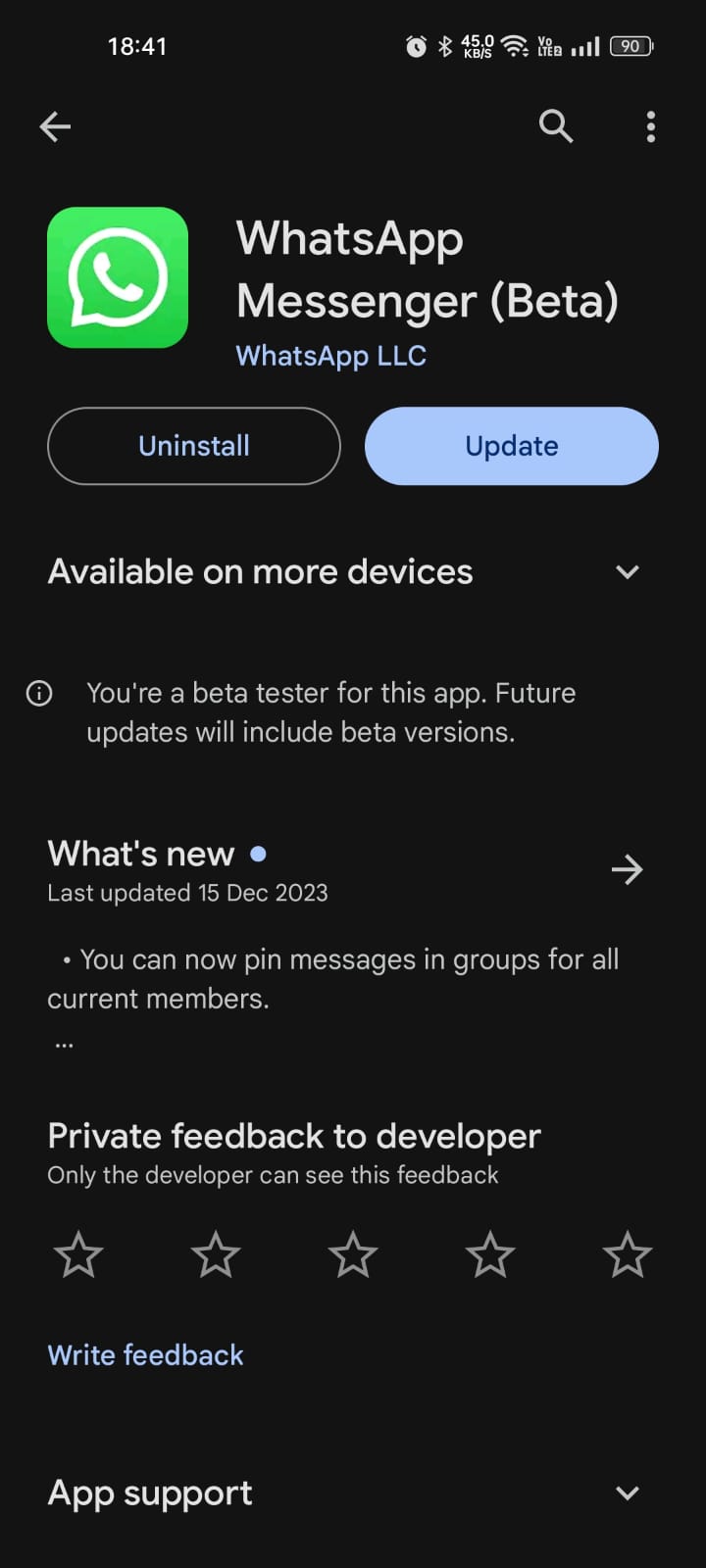
Wenn Ihr WhatsApp-Backup immer noch hängen bleibt, können Sie versuchen, die App zu aktualisieren. Durch die Aktualisierung der App werden die in der installierten Version vorhandenen Fehler und Bugs beseitigt. 🆕❗
Es ist auch eine gute Idee, Bewerbungen aufzubewahren Android-Spiele jederzeit aktualisiert; Auf diese Weise genießen Sie alle neuen Funktionen und behalten gleichzeitig eine hohe Stabilität.
Sie können den Laden öffnen Anwendungen auf Ihrem Smartphone und aktualisieren Sie die WhatsApp-App auf die neueste Version. Nach dem Update können Sie den WhatsApp-Chat wieder starten.
7. Löschen Sie alte WhatsApp-Backups von Google Drive
Las copias de seguridad existentes de WhatsApp almacenadas en tu cuenta de Google Drive a veces pueden ocasionar problemas con las nuevas copias de seguridad. Así que, si nada funcionó a tu favor hasta ahora, es mejor Sicherungsdateien löschen alte Dateien, die in Ihrem Google Drive gespeichert sind. 🗑️
1. Ich habe das geöffnet App Google Drive auf Ihrem Android-Gerät. Wenn die App geöffnet wird, tippen Sie auf Hamburger-Menü in der oberen linken Ecke.
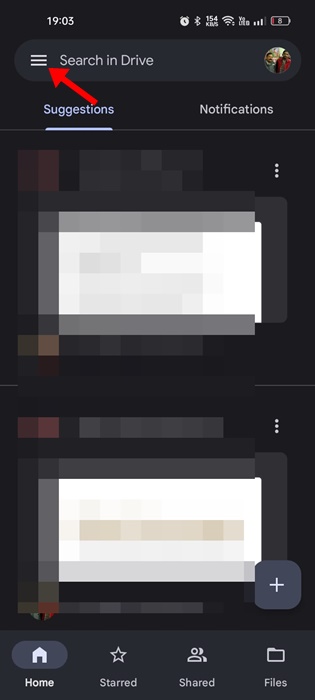
2. Tippen Sie dann auf Backups.
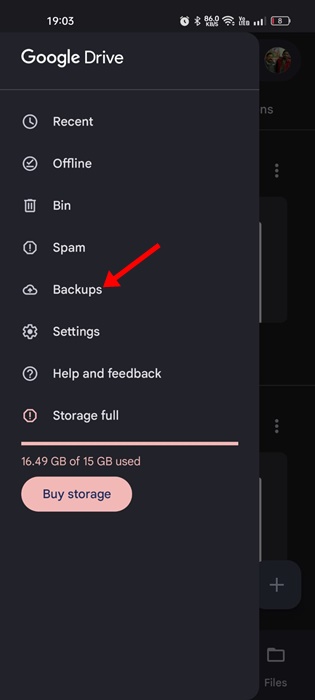
3. Suchen Sie den Kopierordner Sicherheit WhatsApp und tippen Sie auf drei Punkte die daneben liegen.
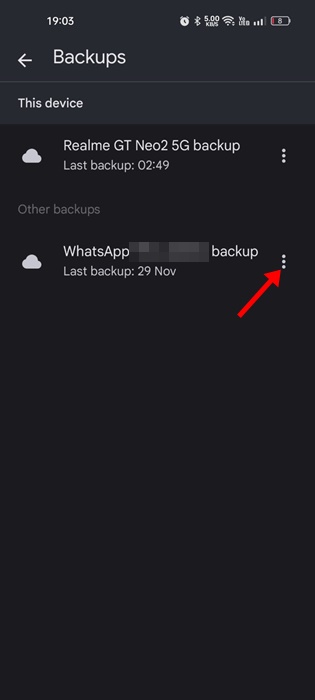
4. Wählen Sie im angezeigten Menü die Option aus Sicherung löschen.
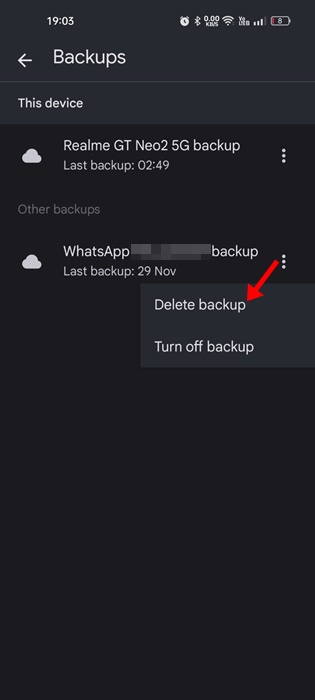
5. Tippen Sie in der Bestätigungsnachricht auf die Schaltfläche Beseitigen wieder.
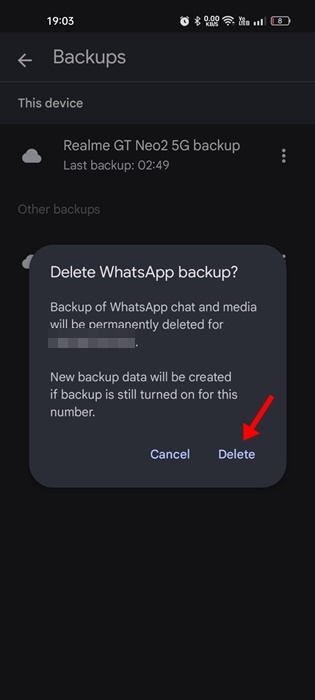
8. Verwenden Sie ein anderes Google-Konto, um WhatsApp-Chats zu sichern
Wenn die WhatsApp-Sicherung immer noch hängen bleibt oder zu lange dauert, ist es besser, ein anderes Google Drive-Konto mit WhatsApp zu verbinden. Hier verraten wir Ihnen, wie es geht. 🔄
1. Öffnen Sie die WhatsApp-App und tippen Sie auf Profilfoto oben rechts.
2. Tippen Sie auf dem Profilbildschirm auf Chats.

3. Tippen Sie im Chats-Bildschirm auf Chat-Backup.

4. Wählen Sie nun aus Google-Konto.
5. Tippen Sie nun auf Konto hinzufügen und fügen Sie ein weiteres Konto hinzu Google um WhatsApp-Backup zu speichern.
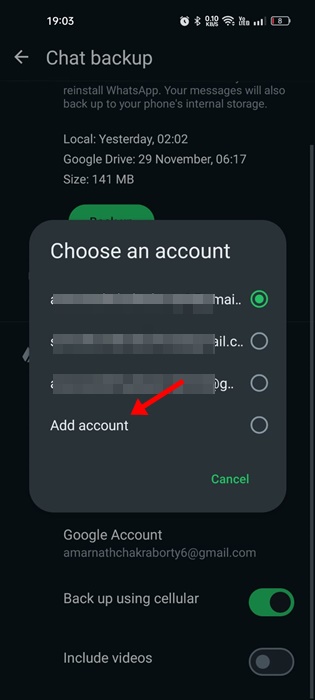
9. Installieren Sie die WhatsApp-App neu
Wenn nichts hilft, das Problem zu lösen, WhatsApp-Backup das hängt, besteht die letzte Möglichkeit darin, die WhatsApp-App neu zu installieren. Der Die Neuinstallation ist einfach und entfernt alle Dateien beschädigte Installation. 🔄
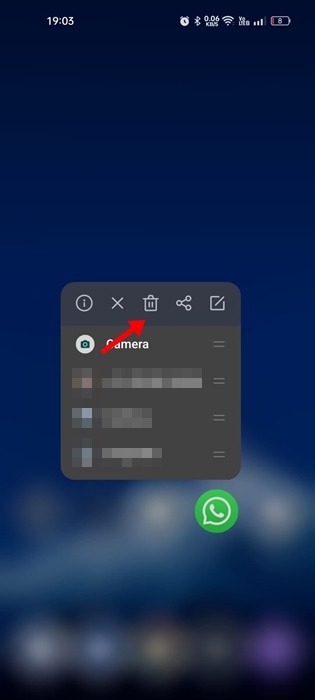
Durch die Neuinstallation werden auch falsche Einstellungen entfernt, die möglicherweise den Sicherungsvorgang verhindern. Sicherheit von WhatsApp ist abgeschlossen. Tippen Sie dazu auf das WhatsApp-App-Symbol auf Ihrem Startbildschirm und wählen Sie „Deinstallieren“.
Nach der Deinstallation öffnete ich die Google Play Store und installieren Sie die WhatsApp-App erneut. Nach der Installation von WhatsApp melden Sie sich mit Ihrem Telefonnummer und starten Sie den Sicherungsvorgang.
Dies sind einige der besten Möglichkeiten dazu Beheben Sie das WhatsApp-Backup-Problem dass es klemmt oder zu lange dauert. Lassen Sie uns wissen, wenn Sie weitere Hilfe bei der Lösung von WhatsApp-Backup-Problemen benötigen! Wenn Sie diesen Leitfaden nützlich finden, teilen Sie ihn auch mit Ihren Freunden. 🥳🤝